Android REST SDK für Excel-Tabellen
Erstellen, lesen, schreiben, zusammenführen, teilen, verschlüsseln und konvertieren Sie Microsoft Excel & OpenOffice-Tabellen in der Cloud.
LoslegenÜberblick
Das Aspose.Cells Cloud SDK für Android ermöglicht die schnelle Entwicklung robuster cloudbasierter Anwendungen für Microsoft Excel, iWork office Zahlen, OpenOffice-Tabellen und andere Formatdateien. Es bietet Funktionen zum Generieren, Lesen, Zusammenführen, Teilen, Verschlüsseln und Konvertieren von Dateien in der Programmiersprache Android. Dieses SDK basiert auf der Aspose.Cells Cloud API und läuft unter der MIT-Lizenz.
Beginn Excel Tabellenkalkulationsverarbeitung mit dem Android SDK.
Beginnen Sie mit der Installation der Aspose.Cells Cloud-Bibliothek für Android und erstellen Sie dann ein Konto unter Aspose für Cloud, um Ihre Anmeldeinformationen für die Anwendung zu erhalten. Sobald Sie die Anwendungs-SID und den Schlüssel haben, können Sie sie mithilfe des Aspose.Cells Cloud SDK für Android auf jeder der unterstützten Android-Plattformen nutzen. Dieses SDK bietet eine umfassende Palette an Funktionen zum Erstellen, Bearbeiten und Konvertieren von Tabellenkalkulationen. Darüber hinaus können Sie Daten aus Tabellenkalkulationen extrahieren, um sie anschließend zu verarbeiten oder zu speichern.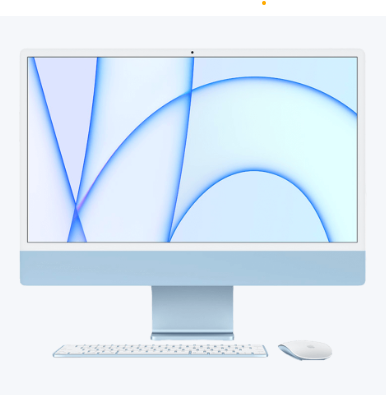
Das Aspose.Cells Cloud SDK für Android erleichtert zahlreiche Vorgänge wie das Erstellen, Teilen, Zusammenführen, Suchen und Ersetzen von Text, Anwenden eines Passwortschutzes, Exportieren in unterstützte Dateiformate, Lesen von Arbeitsmappentextelementen, automatisches Anpassen von Arbeitsmappenzeilen unter Ignorieren versteckter Elemente , Verschlüsseln von Arbeitsmappenkennwörtern mit unterschiedlichen Verschlüsselungsschlüssellängen, Importieren von Daten in Arbeitsmappen, Berechnen aller Formeln, Festlegen einer Präzisionsstrategie für Formelberechnungen, Verwenden intelligenter Markierungen, Konvertieren von Arbeitsmappen zwischen Formaten und Anwenden von Kennwörtern, um Inhaltsänderungen zu ermöglichen.
Sie kann eine Vielzahl von Vorgängen ausführen, z. B. das Löschen bestimmter Zeilen oder aller Zeilen in einem Arbeitsblatt, den Zugriff auf Arbeitsblatt-Zellendaten oder Zellnamen im Zellstil, das Abrufen von Zeilen- oder Spaltendaten basierend auf ihren Indizes, das Berechnen von Zellformeln, das Löschen von Zellinhalten und das Kopieren von Zelldaten B. in eine andere Zelle kopieren, Arbeitsblattspalten und -zeilen duplizieren, Arbeitsblattzeilen und -spalten gruppieren, bestimmte Arbeitsblattzeilen und -spalten ausblenden, Stile für Arbeitsblattspalten und -zeilen definieren, HTML-Zeichenfolgenwerte innerhalb von Zellen festlegen, einem Zellbereich Werte zuweisen und verschiedene Arbeitsblätter ändern Einstellungen.
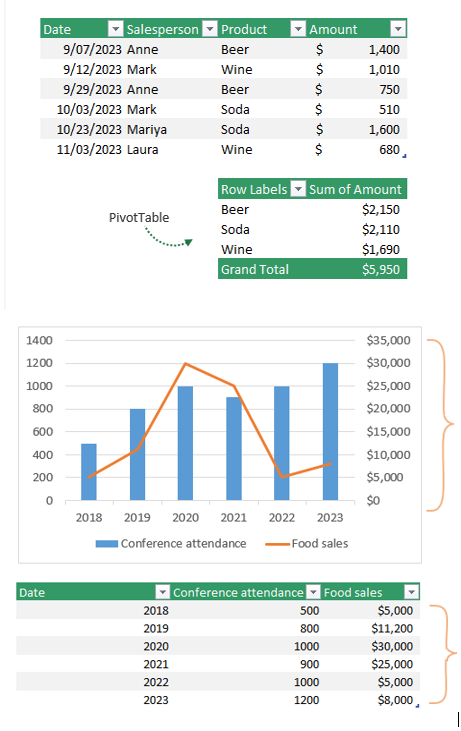
Unterstützte Dateiformate
Eingabeformat
- Microsoft Excel: XLS, XLSX, XLSB, XLSM, XLT, XLTX, XLTM
- Geöffnet Office:ODS
- Erweiterbare Auszeichnungssprache: XML, Josn
- Text: CSV, TSV, TXT, Markdown
- Netz: HTML, MHTML
Ausgabeformat
- Microsoft Excel: XLS, XLSX, XLSB, XLSM, XLT, XLTX, XLTM, XLAM
- Geöffnet Office: ODS
- iWork Office: Nummer
- Microsoft Office: Docx, Pptx
- Erweiterbare Auszeichnungssprache: XML, Josn
- Text: CSV, TSV, TXT, Markdown
- Netz: HTML, MHTML
- Bild: SVG, TIFF, PNG, BMP, EMF, JPEG, GIF
- Adobe Portable Document: PDF
- Datenaustauschformat: Diff
- XML-Papierspezifikationsformat: XPS
- Datenbankskript: SQL
Erweiterte Funktionen zur Tabellenbearbeitung
Plattformunabhängigkeit
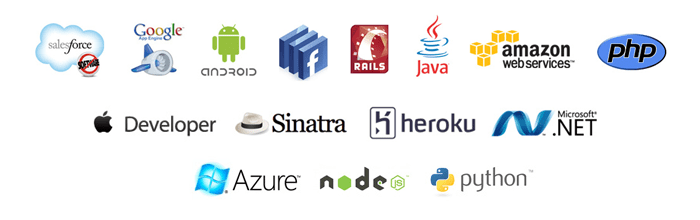
- Lernmittel
- Dokumentation
- Quellcode
- API Referenzen
- Tutorial-Videos
- Produkt Support
- Kostenloser Support
- Bezahlter Support
- Blog
- Warum Aspose.Cells Cloud SDK für Android?
- Kundenliste
- Sicherheit